Crea le azioni preferite nella Scheda Condividi con iOS 13 & iPadOS
Gran parte della copertura riguardante iOS è stata fatta per quanto riguarda l’iPadOS, e questo è un po’ ingiusto. iOS 13 può non essere “la nuova moda”, ma Apple ha ancora apportato molti cambiamenti che abbiamo chiesto.
Uno di questi cambiamenti è il foglio delle azioni completamente ridisegnato. Questo è il modo in cui si condividono o si eseguono varie azioni in iOS e Apple lo ha finalmente aggiornato. La funzione ha ottenuto un lifting molto necessario con iOS 13/iPadOS e l’ultimo aggiornamento ha aggiunto ulteriori funzionalità.
Glossario
Lettura correlata
- Dove si trova il Rullino Fotografico in iOS 13 e iPadOS?
- Dov’è la scheda Aggiornamento App Store in iOS 13 e iPadOS?
- Come modificare e creare Memoji personalizzati in iOS 13
- iOS 13 Miglioramenti alla privacy e alla sicurezza annunciati alla WWDC
Cosa c’è di nuovo con iPadOS e iOS 13 Share Sheet
Come abbiamo già detto, Apple ha introdotto un foglio di condivisione completamente ridisegnato con il lancio di iOS 13 e iPadOS. Il foglio di condivisione ora ha un aspetto molto più pulito e si è finalmente liberato della vecchia sensazione di iOS 10 giorni.
Con iOS 13, il foglio di condivisione è diventato “intelligente”, in quanto suggerisce i vostri contatti preferiti in cima. Poi, abbiamo una sezione per varie applicazioni come AirDrop, Messaggi, Note e altre.
Spostandosi ancora più in basso (trascinando verso l’alto), c’è una serie di opzioni aggiuntive, a seconda di quali applicazioni si dispone. Per esempio, potete fare cose come copiare un link, aggiungerlo a una lista di lettura o aprirlo nella vostra applicazione preferita di Reddit.
Cosa manca con il tuo Foglio delle Azioni?
Una grande fonte di frustrazione è che i miei amici e la mia famiglia vivono all’interno di Facebook Messenger o di Google Hangouts. Con questo nuovo foglio di condivisione “intelligente”, il mio iPhone non è abbastanza “intelligente” per sapere che non uso l’applicazione Messaggi. Ciò significa che mi rimane la possibilità di trovare l’applicazione nella scaletta suggerita sotto le opzioni dei miei Messaggi.
Con il rilascio iniziale di iOS 13/iPadOS, un’altra frustrazione è stata quella di aver raggruppato tutte le opzioni di condivisione. Questo rendeva estremamente fastidioso quando si cercava di condividere un link a qualcosa come Bozze o Cose.
Foglio delle azioni Non funziona con iOS 13.4.1? Aggiustalo ora
Molti utenti hanno riferito che la loro funzione di share sheet non funziona dopo l’aggiornamento a iOS 13.4.1. Quando si cerca di condividere qualcosa da un’applicazione, questa mostra una schermata vuota senza le icone di condivisione e si blocca momentaneamente.
Se hai questo problema, è probabile che sia l’applicazione WhatsApp in esecuzione sul tuo dispositivo a causarlo.
Per risolvere questo problema, Disinstalla WhatsApp dal tuo iPhone, reinstallalo e ricordati di disabilitare WhatsApp dal foglio Share dell’app.
Come esempio, ecco come disabilitare la condivisione WhatsApp da Safari
- Clicca sull’icona del foglio di condivisione dal fondo di una sessione di Safari
- Sulla riga delle opzioni da utilizzare per condividere, a partire da AirDrop, toccare su ‘Altro’ alla fine della riga
- Toccare su Modifica in alto a destra
- Disattivare l’accesso WhatsApp da Sharesheet
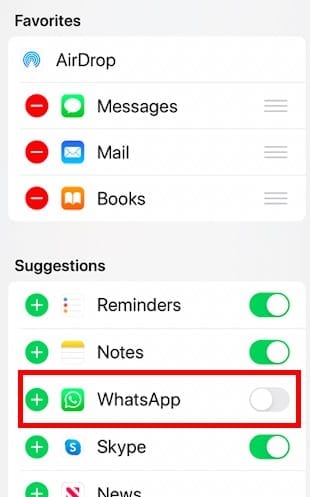
Quando usi WhatsApp per chattare con persone senza contatto, WhatsApp cerca di popolare i suggerimenti dei fogli di condivisione con le chat senza contatto e questo sembra essere il motivo del congelamento dei fogli di condivisione. Una soluzione rapida è quella di abilitare il blocco dello schermo in WhatsApp (FaceId ecc.) in quanto disabilita i suggerimenti dei fogli di condivisione.
Come utilizzare il nuovo foglio delle azioni in iOS 13 e iPad
Ora che sono disponibili iPadOS e iOS 13, Apple include alcune nuove funzionalità che mi rendono la vita più facile. Quando si apre il foglio delle azioni, ora si vedono molte più opzioni , e questo è positivo ma anche potenzialmente confuso.
Il primo di questi è l’aggiunta di nuove “sezioni” all’interno del vostro Share Sheet. Ora c’è una sezione per le tue Azioni preferite, una sezione per l’applicazione attualmente aperta e “Altre azioni”. Queste sono raggruppate insieme, mentre le sezioni sono separate, rendendo più facile la navigazione durante la condivisione.
Il foglio delle azioni in iOS 13 e iPadOS ha ora tre sezioni!
- Un opzioni dialogo in alto
- Il pannello delle applicazioni a due file che include l’accesso rapido ai vostri recenti contatti delle applicazioni Message app e ai dispositivi con cui avete recentemente effettuato AirDropped
- Un elenco di azioni . A seconda dell’applicazione che si utilizza, potrebbe essere necessario scorrere verso il basso per vedere tutte le opzioni
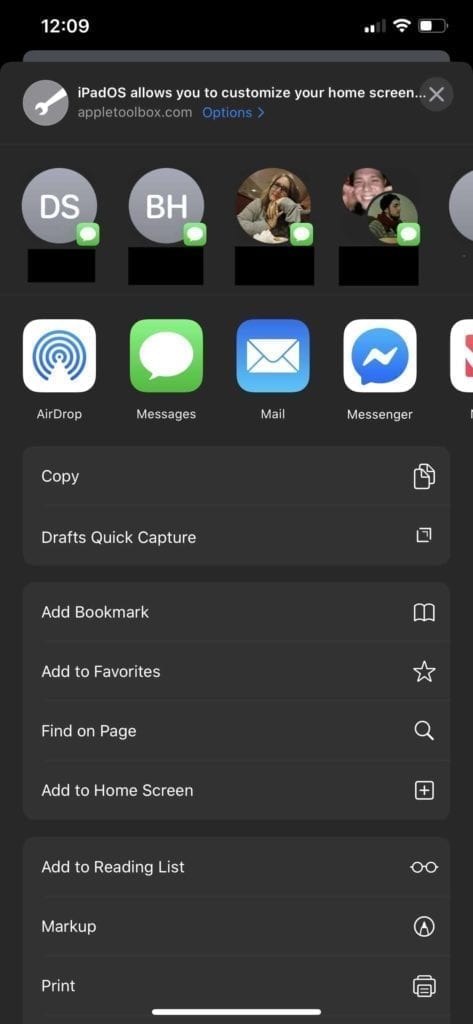
Un’altra aggiunta ENORME è la possibilità di aggiungere scorciatoie alle azioni del tuo Share Sheet. Questa è una di quelle cose a cui non ho mai pensato veramente, ma ora che è qui, la mia eccitazione è alle stelle.
Come creare le azioni preferite di Share Sheet Actions
Come abbiamo accennato, Apple include la nuova possibilità di avere “Azioni preferite” accessibili dalla Scheda Condividi.
Invece di dover scorrere la miriade di opzioni, è sufficiente aggiungere quelle preferite e renderle accessibili nella parte superiore.
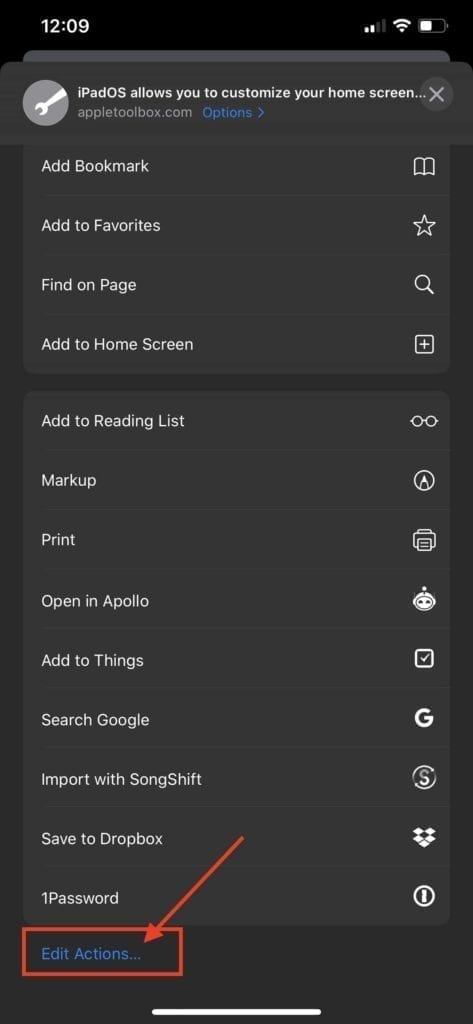
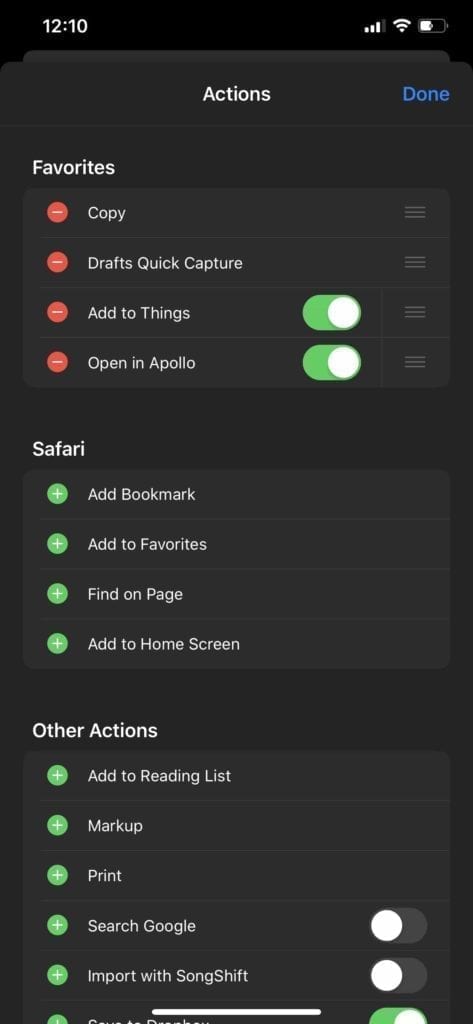
Ecco cosa dovete fare per modificare le azioni preferite del vostro foglio di condivisione:
- Apri l’applicazione che stai cercando di condividere
- Toccare il pulsante “Condividi”
- Scorrere verso il basso e selezionare “Modifica azioni…”.
- Toccare l’icona “Più (+)” accanto alle azioni che si desidera aggiungere
Al contrario, se è possibile toccare il pulsante “Meno (-)” per qualsiasi azione che si desidera far rimuovere. Con il passare del tempo, sarai in grado di personalizzarlo e di averlo completamente personalizzato per le tue esigenze.
Una volta completate, queste azioni appaiono in base all’applicazione che si sta utilizzando, insieme al fatto che siano impostate come Preferiti. Ricordate, queste possono cambiare a seconda delle app che avete sul vostro iPhone o iPad.
Conclusione
Questo, insieme alle 13 funzioni aggiuntive e all’iPadOS, è solo uno dei motivi per cui sono più che entusiasta di questo aggiornamento.
Speriamo che Apple continui a sorprendere tutti e a portare nuove funzionalità in prima linea nelle prossime uscite. Nel frattempo, fateci sapere quali sono le vostre nuove funzionalità preferite con iOS 13 o iPadOS.
<
